更新於 2025-06-18
773 views
5分钟 阅读
過去幾年,透過 Uber/UberEat 提供共乘和送餐服務已成為許多司機的熱門工作。這份工作的獨特之處在於,無論何時更換工作地點,您都可以靈活地選擇繼續提供服務。
所以,如果您想知道如何將您的 Uber/UberEats 司機位置更改為新的國家/地區,您並不孤單。本指南將向您展示使用任何裝置完成此操作的基本步驟。但首先,讓我們先討論一下更改 Uber/UberEats 司機位置的一些潛在風險。
第一部分:改變 Uber/UberEats 司機所在地的潛在風險
在您繼續更改 Uber Drive 中的位置之前,我們建議您考慮以下一些風險;
- 此後 7-15 個工作天內,您將無法繼續為 Uber 開車。
- Uber 不支持臨時更改城市。
- 乘車或送餐的需求可能因地點而異。更改您的位置可能會使您前往需求較低的地區,從而導致收入減少。
- 不同地區對共乘或送餐服務可能有獨特的規定或要求。務必遵守當地法律法規,否則可能會受到處罰或面臨法律問題。
第 2 部分:如何在任何裝置上更改 Uber/UberEats 司機位置
更改 Uber 司機或 UberEats 司機的位置非常簡單。在本部分中,我們將逐步指導您在 Android 或 iOS 裝置上完成此操作。請參考以下步驟:
步驟1: 在您的 Android 或 iPhone 上開啟「Uber」應用程式。
第 2 步: 找到“帳戶”部分並選擇“幫助”。
步驟3: 點選「回報問題」>「帳戶設定」>「我想在新城市開車」。
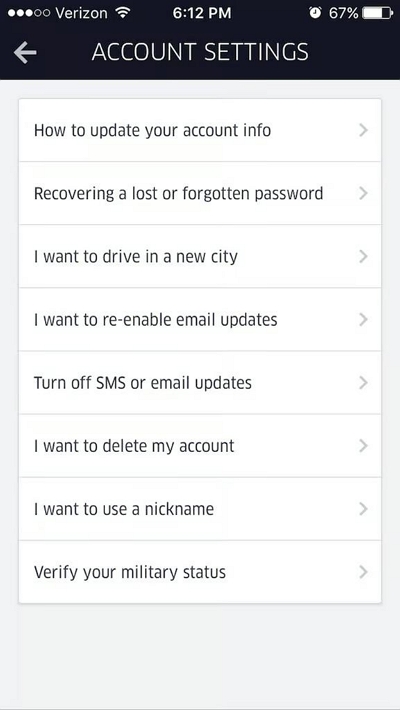
步驟4: 系統會詢問您想要在哪個城市駕駛。請選擇新的城市。
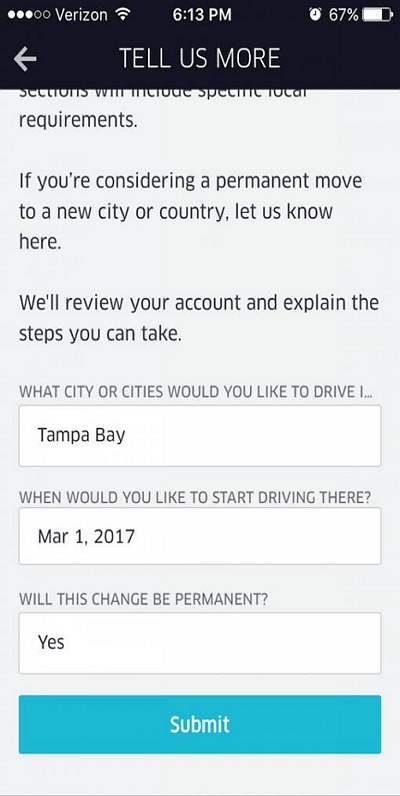
步驟5: 系統還會詢問您希望何時開始在該城市駕駛。請選擇一個理想的開始日期。
步驟6: 提供答案以確認更改是否是永久性的。
步驟7: 點擊“提交”即可完成。
完成上述步驟後,您可能需要在新地點接受新的車輛檢驗。此外,需要注意的是,當司機申請變更地點時,Uber 需要 7 至 15 個工作天才能更新記錄。
第 3 部分:如何在 iPhone 上偽造 Uber/UberEats 司機位置而不通知任何人
如果您想將服務擴展到受限制的地區,並在不離開當前位置或國家/地區的情況下獲得更多行程,那麼偽造您的 Uber 司機/Uber Eats 位置可能會有所幫助。您只需 iWhere iPhone 位置更改器 應用程式.
iWhere iPhone Location Changer 為您提供先進的工具,讓您能夠在不同平台上偽造位置,包括 Uber Drive 和 Uber Eats,而不會被封鎖或通知任何人。它擁有多種偽造位置模式,例如單站模式、多站模式和搖桿模式。
透過多站和操縱桿模式,您可以更自由地同時將您的位置偽裝到多個位置,從而無需一定在該位置就可以從各個位置獲得更多乘車機會。
此外,iWhere iPhone Location Changer 還提供可自訂的速度,讓您可以將移動速度自訂為 1 公尺/秒到 50 公尺/秒,讓您的移動在地圖上看起來更逼真,同時又能模擬真實的移動。
主要特點
- 在任何 iPhone 上更改位置,包括搭載最新 iOS 17 版本的 iPhone 15 型號。
- 出色的安全系統,可在 Uber 上偽造位置時最大程度地保護隱私。
- 讓您在玩 AR 遊戲時欺騙位置,而不會影響遊戲體驗。
- 地點歷史記錄可讓您查看搭乘 Uber 時可能造訪的所有地區。
如何使用 iWhere iPhone 位置修改器在 Uber 或 Uber Eats 上偽造位置
在繼續以下步驟之前,請確保下載並安裝最新版本的 iWhere iPhone Location Changer 應用程式;
步驟1: 啟動 iWhere iPhone Location Changer 應用程式並點擊「開始」按鈕。
第 2 步: 接下來,選擇一種模式來偽造您在 Uber 上的位置。在這種情況下,我們建議使用「多站模式」或「操縱桿模式」。
選項 1:如果您選擇多站模式:

- 導航到“地圖”的左上角,然後點擊“多站圖示”,如下圖所示。

- 現在,在地圖上選擇不同的區域。這些區域將用於建立自訂路線,以便在 Uber 上偽造您的位置。點擊“使用此網站”按鈕確認所選區域。

- 之後,點擊「開始移動」即可根據所選區域在 Uber 上偽造您的位置。

選項 2:如果選擇操縱桿模式:

- 捲動到左上角區域並點擊“操縱桿”圖示。

- 由於您使用的是操縱桿模式,因此您可以使用電腦「遊標」或「鍵盤」在地圖上移動。
- 如果您選擇使用「遊標」控制,請點選左下角的「滑鼠模式」。

- 若要使用“鍵盤”,請按一下“自由模式”。

常見問題解答
問題 1:我可以在同一州的另一個城市駕駛 Uber 嗎?
是的,您可以在同一州的不同城市駕駛 Uber 司機。但是,您需要確保符合 Uber 的要求才能獲得批准。
問題 2:如何在 Uber Eats 和 Uber Driver 之間切換?
要從 Uber Eats 切換到 Uber 司機,您需要聯絡「Uber」客服團隊提交共乘申請。申請核准後,當您收到共乘或外帶訂單時,您可以按照以下步驟在 Uber Eats 和 Uber Drive 之間切換。
- 打開“Uber”應用程式並找到“行程規劃器”。
- 選擇“設定”。
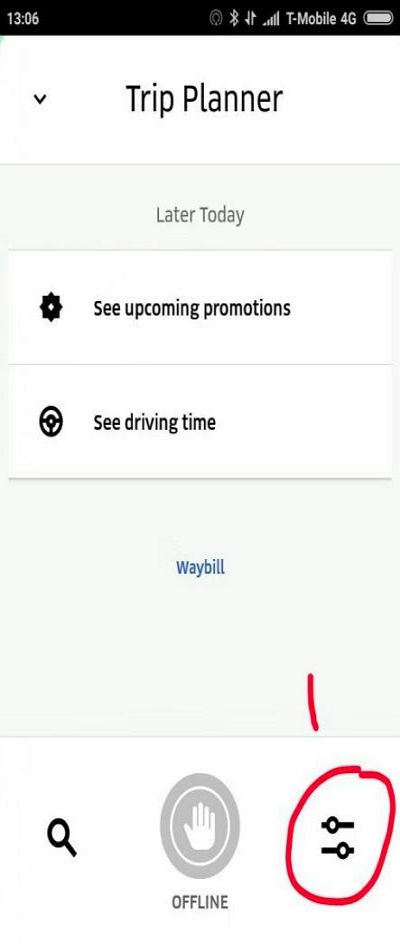
- 現在,打開「Rideshare」旁邊的開關,從 Uber Eats 切換到「Uber Driver」。
問題 3:Uber Eats 會顯示您的確切位置嗎?
Uber Eats 不會顯示您的確切位置。但是,它會顯示您的大致取餐地點,直到您從司機那裡取餐為止。
結論
在 Uber Drive 或 Uber Eats 上更改您的位置非常簡單,只需幾個步驟即可完成。按照本文概述的說明,您可以輕鬆更新您的位置,以最適合您作為司機的需求。無論您是需要更改上車地點還是更新配送區域,本文提供的步驟都能引導您順利完成整個流程。但是,如果您想在 Uber 上偽造您的位置,iWhere iPhone Location Changer 可以幫助您只需點擊幾下即可實現目標。
